
时间:2021-04-01 18:23:45 来源:www.win10xitong.com 作者:win10
Win10用命令行修复开始磁贴布局解决方法的情况不知道网友们是不是今天也发现了,今天这个问题导致小编琢磨了很久,因为考虑到很多网友都不太精通win10系统,对Win10用命令行修复开始磁贴布局解决方法的问题如果遇到了也可能会束手无策。身边没有人帮忙解决Win10用命令行修复开始磁贴布局解决方法的问题的话,小编今天解决的方法是这样:1、按 Win + S 组合键,在打开的搜索框中,输入:cmd 命令,点击使用管理员打开命令提示符窗口,然后输入以下命令;2、按 Ctrl + Shift + Esc 组合键,可以快速打开任务管理器,详细信息,Windows进程中找到Windows 资源管理器,结束任务就很快的解决了。怎么样,是不是感觉很容易?如果你还不是很明白,那接下来就由小编再次说说Win10用命令行修复开始磁贴布局解决方法的具体解决门径。
小编推荐下载:win10纯净版
Win10使用命令行修复来启动平铺布局解决方案:
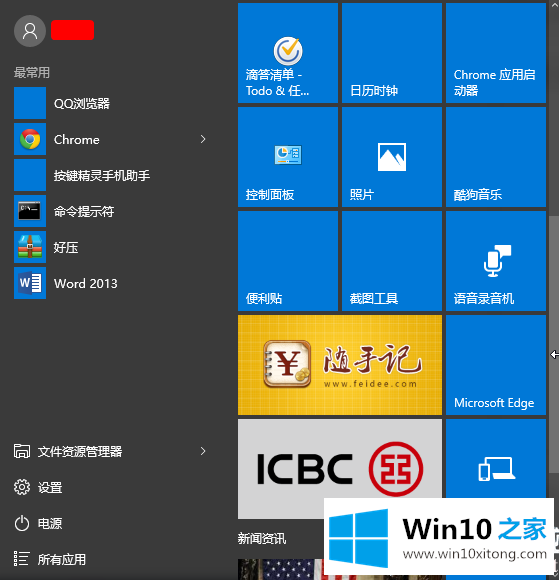
1.按Win S组合键,在打开的搜索框中输入:cmd命令,点击管理员打开命令提示窗口,然后输入以下命令;
CD/d % LocalAppData % \ Microsoft \ Windows \
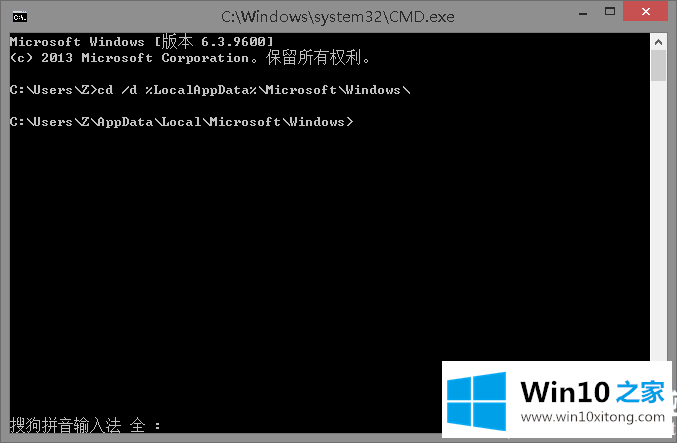
2.按Ctrl+Shift+Esc快速打开任务管理器。详情,在Windows进程中找到Windows资源管理器,结束任务;
3.接下来,使用刚才的方法打开命令提示符(administrator)窗口,继续输入并回车执行以下命令:
del appsfolder.menu.itemdata-ms
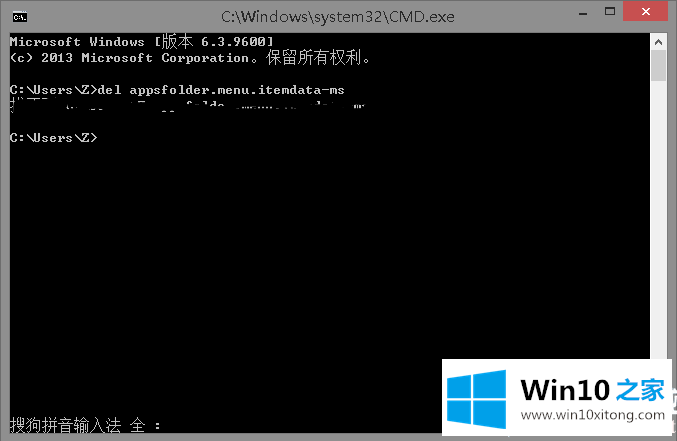
4.继续输入并输入以执行以下命令:
del apps folder . menu . item data-ms . bak
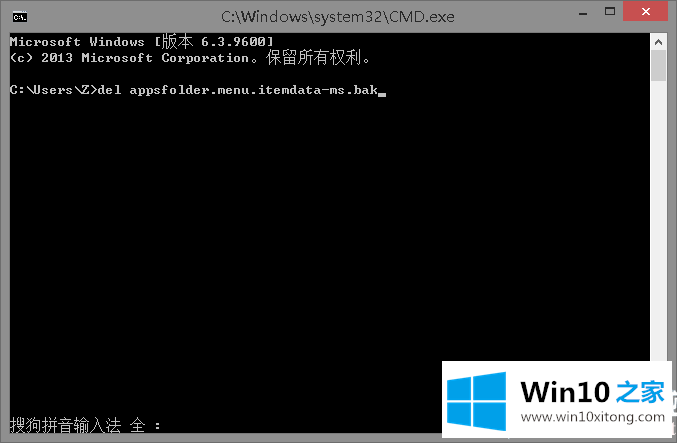
以上是如何使用命令行恢复Win10中开始菜单的平铺布局的教程。如果您有其他电脑问题或想了解更多技术教程,请继续关注win10 Home。
今天的文章中我们就是说了关于Win10用命令行修复开始磁贴布局解决方法的具体解决门径,小编很高兴能在这里把系统相关知识给大家分享。